 |
АвтоАвтоматизацияАрхитектураАстрономияАудитБиологияБухгалтерияВоенное делоГенетикаГеографияГеологияГосударствоДомДругоеЖурналистика и СМИИзобретательствоИностранные языкиИнформатикаИскусствоИсторияКомпьютерыКулинарияКультураЛексикологияЛитератураЛогикаМаркетингМатематикаМашиностроениеМедицинаМенеджментМеталлы и СваркаМеханикаМузыкаНаселениеОбразованиеОхрана безопасности жизниОхрана ТрудаПедагогикаПолитикаПравоПриборостроениеПрограммированиеПроизводствоПромышленностьПсихологияРадиоРегилияСвязьСоциологияСпортСтандартизацияСтроительствоТехнологииТорговляТуризмФизикаФизиологияФилософияФинансыХимияХозяйствоЦеннообразованиеЧерчениеЭкологияЭконометрикаЭкономикаЭлектроникаЮриспунденкция
Макросы
Иногда одни и те же последовательности действий приходится выполнять достаточно часто. Такие операции можно автоматизировать с помощью макрокоманд (макросов).
Макрос – это последовательность команд Word, записанная на языке программирования Visual Basic.
Макрос записывается в шаблоне документа и доступен во всех документах, созданных на его основе или может записываться в шаблон Normal, в таком случае он будет доступен во всех документах Word.
Самый простой способ создания макроса – запись последовательности действий пользователя.
Для этого выполняют следующие действия:
1. Панель инструментов Вид / Макросы / Макросы / Запись макроса. На экране появится диалоговое окно.
2. Вводится имя макроса, в поле Макрос доступен для: выбирается <имя рабочего файла>. Можно назначить макросу кнопку на панели инструментов.
3. Нажать кнопку ОК.
4. Указатель мыши изменяет вид (кассета), на экране появилась панель с двумя кнопками: Остановить запись и Пауза. Теперь все действия будут запоминаться в макрос. Для перерыва во время записи макроса нажать кнопку Пауза. При записи макроса мышь нельзя использовать для выделения, копирования, вставки и перетаскивания элементов в окне документа. Для записи этих действий следует использовать клавиатуру.
5. Нажать кнопку Вид / Макросы / Макросы / Остановить запись. Создание макроса закончено.
Созданный макрос можно отредактировать уже в виде программы выбрав меню Вид / Макросы / Макросы / Изменить.
6. Для выполнения макроса: Вид / Макросы / Макросы / выбрать название своего макроса / Выполнить. (если макрос не назначен ни клавишам, ни кнопке).
Оборудование, инструменты и приборы.
ПЭВМ, пакет программ Microsoft Word
Варианты заданий
Варианты заданий для выполнения работы приведены в таблицах 1.5, 1.6, 1.7.
Таблица 1.5.
Варианты заданий для создания блок-схем, работы с надписями, выносками
| Вариант | Задание | Вариант | Задание |

|

| ||

|

|
Продолжение табл. 1.5

| 
| ||
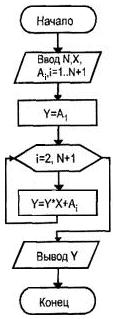
|
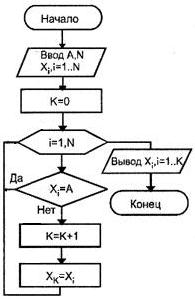
|
Продолжение табл. 1.5

| 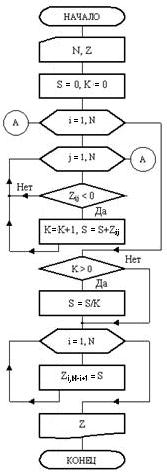
| ||

| 
|
Продолжение табл. 1.5
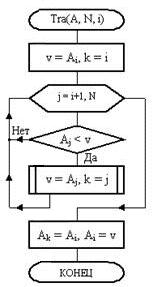

|

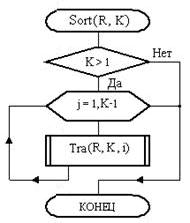
| ||
 
|
Таблица 1.6.
Поиск по сайту: